как создать обрамление и изменить параметры, оформление страницы и всего документа
Posted on by nikiweb
Большинство студентов сталкиваются с проблемой, как сделать рамку в ворде. В требованиях к сдаваемым контрольным и курсовым работам указывается, что текст должен находиться в рамке. Для решения этой проблемы можно воспользоваться двумя способами: установить макрос или самостоятельно начертить в текстовом редакторе рамочку. Используя различные темы, можно украсить открытку.
Рамка в MS Word
Те, кто не знает, как добавить рамку в ворде, обращаются к помощи таблиц. Создается таблица, в которой одна ячейка имеет размер страницы. В эту ячейку вписывается необходимый текст. Но есть более простой способ сделать рамку в word.
Операционная система Windows (виндовс) работает с различными версиями текстового редактора MS Word. На устаревших компьютерах обычно устанавливалась версия 97−2003. Последняя версия Word — 2016. Между этими двумя версиями компания Microsoft выпустила Word 2007, 2010, 2013. Работа в них практически ничем не отличается.
Последняя версия Word — 2016. Между этими двумя версиями компания Microsoft выпустила Word 2007, 2010, 2013. Работа в них практически ничем не отличается.
Обрамление документа в MS Word выглядит следующим образом:
- Открывается вордовский документ или создается новый;
- В верхней строке панели инструментов открывается вкладка «Формат»;
- В открывшемся контекстном меню во вкладке «Граница» выбирается параметр «Рамка». На вкладке «Страница» указываются требуемые параметры: тип, цвет, размер. С правой стороны будет отображаться результат выбранных параметров. Здесь же, во вкладке «Другая», можно выбрать художественное обрамление, имеющее свой неповторимый дизайн;
- Для вступления параметров в силу нажимается «ОК».
Все, рамочка отобразится на странице.
Обладатели более поздней версии редактора не знают, как сделать рамку в ворде 2007 и 2010. Операции те же самые, но их название иное:
Операции те же самые, но их название иное:
- Открывается ворд-документ;
- В верхней части редактора находится и открывается вкладка «Разметка страницы»;
- В подкатегориях активируется «Границы страницы»;
- Откроется уже знакомое окно с настройками, где можно найти красивый тип оформления;
- В конце нажимается «ОК».
Несколько отличается работа в ворд 2013 и 2016:
- После открытия страницы в основном меню перейти в раздел «Дизайн»;
- В открывшихся подразделах выбирается «Фон страницы»;
- Далее «Границы страниц»;
- Выбор настроек под обрамление;
- Активация выбранного режима.
Применение к нескольким страницам
Все вышеописанные способы, как создать рамку в ворде, после нажатия на «ОК» приводят к появлению рамки только на текущей странице. Если же необходимо таким образом нарисовать рамку в ворде для всего документа, то это не очень рационально. Более быстрый и правильный способ :
Более быстрый и правильный способ :
- В пункте «Границы и заливка» в нижнем правом углу находится строка «Применить к»;
- В ниспадающем перечне выбирается необходимая настройка (Применить ко всему документу или вставить на определенных страницах, применяя к определенному разделу).
Кроме стиля обрамления, можно указать его границы, месторасположение и количество граней. В параметрах границы устанавливаются размеры отступов по четырем краям относительно выбранного края.
Если в обрамлении не нужна одна из границ, то настраивается это в «Образце» путем отключения грани нажатием на соответствующую иконку.
Обрамление текста
При редактировании текстового документа в некоторых случаях возникает необходимость в выделении какого-либо участка или абзаца. Для ее создания проходятся по следующим этапам:
- Курсором выделяется необходимый участок;
- Нажатием правой кнопки мыши в меню выбирается пункт «Границы и заливка»;
- Устанавливается рамка и применяется к абзацу.

При необходимости выделения на определенных страницах весь текст разбивается на разделы. А затем рамка применяется к тем страницам, к которым необходимо.
Многие пользователи упускают из виду способ быстрого построения контура, который расположен в настройках. На вкладке «Главная» в центре панели располагается иконка, похожая на те, что находятся на странице в настройках с образцом рамки.
При ее выделении в появляющемся меню есть не только все основные параметры, но и возможность работы с таблицами.
Контур вокруг текста может получаться путем вставки изображения или фигуры. Последовательность действий:
- Выделяется фрагмент текста;
- В разделе «Вставка» выбирается «Фигуры». Обыкновенная рамка получается из «С отогнутым краем»;
- Фигура выделяется кликом мышки, и в разделе «Обтекание текстом» устанавливается ее положение.

Posted in Помощь (Технологии)При необходимости такое обрамление легко изменяется в размерах простым растягиванием в вертикальной и горизонтальной плоскостях. При выделении элемента редактор выдает контуры фигуры с точками по углам. Если за них потянуть курсором, изменяется размер. Есть возможность вращения, но этот режим применяется при создании обрамления из картинки.
Онлайн-игры для девочек: от экономии до моды!
- Редакция 2dsl.ru
- 10 мая, 2023
Игры для девочек – это отличный способ провести время за компьютером, особенно когда на улице плохая погода. В онлайн-магазинах можно найти множество бесплатных занятий, которые помогут развивать навыки и увлечения.…
Как полностью перенести папку users windows 11
- Редакция 2dsl.
 ru
ru
Перенос папки пользователей на Windows 11 может быть необходимым из-за различных причин. Например, вы можете хотеть переместить ее на другой жесткий диск или раздел, чтобы освободить место на текущем диске.…
Как включить XMP профиль памяти в БИОС
- Редакция 2dsl.ru
- 9 мая, 2023
В современном мире компьютеров, где скорость и производительность играют важную роль, каждый пользователь стремится получить максимальную производительность своего устройства. Одним из способов увеличения производительности является настройка XMP профиля памяти в…
Flame — фреймворк для создания 2D игр
- Редакция 2dsl.ru
- 6 мая, 2023
Flame — это мощный фреймворк, разработанный на языке программирования Dart, который предназначен для создания 2D игр на платформах Android и iOS.
Популярные записи
- Apple
- IP-TV и Приставки (STB)
- PON оборудование
- Wi-Fi
- Абонентам TTK
- Акции
- Ваши вопросы
- Видеокарты
- Вокруг Интернета
- Всё про IP-TV
- Для Сайта
- Другое
- Железо
- Забава.ру
- Загрузка сайтов
- Игры
- Интернет-маркетинг
- Компьютерное железо
- Личный кабинет
- Мир Hi-Tech
- Мобильный раздел
- Модемы
- Настройки IP-TV и Интернета
- Новости
- Остальные
- Ответы абонентам
- Помощь (Технологии)
- Проблемы с ПК
- Проверить скорость
- Программы
- Роутеры
- Серия DIR
- Спутниковое ТВ
- Тарифы
- Терминология
- У меня проблема
- Услуги
Как сделать рамку в Ворде
На первый взгляд, рамка в текстовом редакторе – это такая штука, которой никто никогда не пользуется. Но, когда наступает момент острой необходимости быстро сделать рамку для дипломной работы или какого-нибудь проекта, реферата или презентации, многие пользователи теряются, когда что-то идет не так. В этой статье мы разберем способы создания рамок в Microsoft Word, на примере версии 2013-го года. Если вы пользуетесь другой версией, это не страшно – начиная с 2007-го года и дальше панели и меню, равно как и функции редактора, в большинстве своем совпадают.
Но, когда наступает момент острой необходимости быстро сделать рамку для дипломной работы или какого-нибудь проекта, реферата или презентации, многие пользователи теряются, когда что-то идет не так. В этой статье мы разберем способы создания рамок в Microsoft Word, на примере версии 2013-го года. Если вы пользуетесь другой версией, это не страшно – начиная с 2007-го года и дальше панели и меню, равно как и функции редактора, в большинстве своем совпадают.
| Как сделать границу страницы ↓ | Как сделать рамку текста ↓ | |
С чего начать?
В первую очередь, обратите внимание на то, что рамки можно сделать:
• вокруг всего текста, по контуру;
• вокруг определенного фрагмента текста, то есть обрамляющая.
Также, помимо стандартных рамок, вы можете создать и более креативные, необычные дизайны. Разумеется, если позволяет ситуация, для которой необходим оформленный подобным образом текст.
Граница вокруг текста
1) Заходим в меню «Дизайн» и выбираем инструмент «Границы страницы».
Напоминаю, что у меня версия 2013-го года. В версии 2010-го, например, он расположен в меню «Разметка страницы»
2) Появляется диалоговое окно «Границы и заливка». Выбираете вкладку «Страница», на ней отобразятся все необходимые вам инструменты. В колоне слева выбираете тип «Рамка». Теперь можно приступать к креативной деятельности.
3) Выбираете в средней колонке понравившийся тип, а с помощью меню «Цвет», «Ширина» и «Рисунок» можете создать более оригинальное оформление. Также, при помощи типа «Тень», вы можете придать контуру больший объем.
Также в разделе «Образец», при помощи четырех кнопок, вы можете отключить любой из четырех элементов контура.
Будьте внимательны к параметру «Применить к:» в разделе «Образец». По умолчанию программа предлагает применить созданный ранее вариант ко всем страницам документа. Но, если вы хотите оформить только титульный лист, например, для вашего реферата или дипломной работы, тогда воспользуйтесь параметром «этому разделу (только 1-й странице)». Остальные страницы останутся чистыми.
Обрамление текста
Если вам нужна рамка вокруг определенного фрагмента текста, тогда инструмент «Границы и заливка» для этого уже не подходит. Именно с этим сталкиваются многие пользователи. Но, не беспокойтесь – все намного проще, чем кажется с первого взгляда.
Итак, по порядку:
1) Необходимый инструмент находится в меню «Главная», и называется он «Границы».
2) Выделите фрагмент текста, который хотите обрамить. Щелкните на иконку «Границы», чтобы открыть выпадающий список. Учтите, что редактор по умолчанию предложит вам именно ту рамку, которую вы создавали в этом сеансе с помощью «Границы и заливки». По крайней мере, в моей версии 2013-го года это происходит именно так.
3) Из выпадающего списка выберите расположение элементов контура, необходимое вам. Готово!
Программа предоставляет возможность предварительного просмотра. Для этого, просто наведите курсор на нужный вам вариант.
Обратите внимание! При помощи этого инструмента вы можете сделать обрамление даже для одного единственного слова. Для этого, выделите слово и примените предложенные в списке варианты.
Другой метод обрамления только определенного фрагмента текста делается с помощью установки разделов. Вставить рамку в этом случае не сложнее, чем в вышеприведенных примерах. На самом деле, разделы в документе рекомендуется создавать в самом начале, до того, как приступить к работе с текстом. Для этого, необходимо сразу определить структуру будущей работы.
На самом деле, разделы в документе рекомендуется создавать в самом начале, до того, как приступить к работе с текстом. Для этого, необходимо сразу определить структуру будущей работы.
1) В панели «Разметка страницы» найдите меню «Разрывы». Щелкните по иконке, чтобы открыть выпадающий список.
2) В выпадающем меню выберите тот тип раздела, который нужен именно вам.
Если вам нужны нестандартные параметры, которых нет в готовых образцах редактора, вы можете самостоятельно задать индивидуальные характеристики.
Для этого:
1) Откройте меню «Дизайн» и найдите уже знакомый инструмент «Границы страниц».
2) В разделе «Образец» обратите внимание на кнопку «Параметры».
3) Всплывает новое диалоговое окно «Параметры границы и заливки». С помощью представленных здесь ячеек, вы можете менять размеры каждого элемента контура, приближать его к тексту или наоборот, отдалять.
Представленные выше способы создания рамок в текстовом редакторе Microsoft Word не так сложны, как может показаться на первый взгляд. Если ранее вам не приходилось пользоваться указанными инструментами, просто следуйте инструкции и, освоив основные действия, приступайте к экспериментам. Так, вы добьетесь необходимого результата очень быстро и без лишних усилий.
Сделайте эту простую деревянную фоторамку своими руками с накладным молдингом
Я ОБОЖАЮ этот невероятно простой способ сделать своими руками деревянную фоторамку, используя 2 накладных молдинга и торцовочную пилу. Простые шаги и видео-руководство.
Деревянная фоторамка Easy DIY от Trim Molding
За эти годы я разработал несколько фоторамок. Сделать рамку для фото своими руками намного дешевле и проще, чем делать ее на заказ.
Вы можете легко создать рамку для картины или холста любого размера вам понадобится только торцовочная пила и гвоздезабивной молоток.
Последней славой, которую я построил с помощью этих двух инструментов, была простая деревянная рама для холста, сделанная своими руками из пиломатериалов размером 1×2. Мне нравится этот кадр, когда вы просто хотите красивые четкие линии на кадре.
НО, сегодняшняя фоторамка с деревянной отделкой своими руками — это , все о том, чтобы получить красивую деталь , которую вы видите в рамах, купленных в магазине, и на красивых произведениях искусства.
И я смог получить нужную мне деталь, используя всего 2 детали декоративного молдинга. Ура!!!
Эта рама достаточно глубокая для мелкого холста. И он сделан всего из 2 частей отделки.Некоторые ссылки в этом посте являются партнерскими. Как партнер Amazon я зарабатываю на соответствующих покупках без каких-либо дополнительных затрат для вас.
Я большой поклонник лепки и отделочных работ. Я устанавливаю его по всему дому. И я использую его в мебельных проектах DIY, на стенах и даже потолках, как этот простой дизайн кессонных потолков DIY в нашей столовой.
На самом деле, молдинг для стульев, который я использовал для изготовления этой деревянной рамы для картин, — это тот же самый молдинг, который я использовал пару месяцев назад в планах сборки журнального столика «Сделай сам» для нашей новой игровой комнаты.
Пару лет назад я использовал его, чтобы установить обшивку для картин в главной ванной комнате. Это красивая лепнина, которую можно использовать по-разному в вашем доме.
Не забудьте сохранить эту поделку на Pinterest!Хорошо, давайте перейдем к Как сделать деревянную фоторамку !
Как сделать деревянную фоторамку из обрезков
Ребята, я в восторге от этой фоторамки, сделанной своими руками. Теперь я собираюсь использовать его на всем, что здесь есть. Если какой-либо из написанных шагов сбивает с толку, посмотрите это видео, чтобы увидеть, как я это сделал.
ОЧЕНЬ ПРОСТОЙ способ сделать деревянную рамку для фотографий с помощью лепнины!
Посмотреть это видео на YouTube
Необходимые материалы
- 2 1/8″ Необработанная сосновая направляющая для стула (Lowe’s продает ту, которую я использовал)
Необходимые инструменты
- Шлифовальная машина и наждачная бумага
- Клей для дерева
- Гвоздильный пистолет с 1 1/4″ гвоздями
- Торцовочная пила
- Дополнительно: угловые скобы
Краткое руководство
- Измерьте раму
- Измерьте и отрежьте поручни стула
- Вырежьте 3/4″ дерева
- Отшлифуйте твердые края между частями
- Соедините 2 детали вместе 900 47
- Накладка 3/4″ Концы
- Склеить рамку с гвоздями
- Использовать наполнитель для дерева, отшлифовать и обработать
Размер деревянной рамы для фотографий
После того, как эта рама будет готова, у вас будет 1 3/8″ свободного пространства с каждой из 4 сторон . Это пространство имеет глубину 3/4 дюйма.
Это пространство имеет глубину 3/4 дюйма.
Таким образом, он подходит для большинства видов искусства, включая некоторые холсты ИЛИ даже отпечатки или фотографии с матовым покрытием и стеклом.
Решите, какую часть вашего настенного рисунка или холста вы хотите покрыть рамой, чтобы получить размеры вашей фоторамки.
Итак, если ваша настенная картина имеет размеры 20″ x 30″, и вы хотите, чтобы рамка покрывала только 1/2″ настенной живописи, то вы хотите, чтобы внутренние края вашей рамы были 19 1/2″ х 29 1/2″.
Измерьте и отрежьте рейку стула
Отметьте и отрежьте углы под 45 градусов на перекладине стула. Убедитесь, что противоположные стороны имеют одинаковую длину, чтобы при сборке все совпадало.
Отрежьте квадратные детали 3/4″
Теперь, когда 4 части перекладины кресла отрезаны, измерьте длинный внешний край перекладины кресла. Затем отрежьте квадратные кусочки размером 3/4″ на 1″ длиннее, чем длинный край на перекладине стула.
Итак, если внешний край вашей перекладины для стула составляет 36 дюймов, отрежьте кусок квадратного молдинга 3/4 дюйма длиной 37 дюймов. Сделайте это для всех 4 частей рельса стула.
Отшлифуйте твердые края
Прежде чем прикрепить квадратный молдинг 3/4″ к перекладине стула, я отшлифовал твердые края, где две части соприкасаются.
Просто отшлифуйте твердый край вдоль задней кромки направляющей стула и на одном краю дюбеля 3/4″. Это добавит немного дополнительных деталей и интереса к месту встречи двух частей.
Шлифование твердых краев в месте соединения двух частей дает вам красивую канавку вдоль всех 4 сторон для дополнительной детализации.Соедините 2 молдинга вместе
Используйте столярный клей и гвоздезабивной инструмент с 1 1/4″ гвоздями, чтобы прикрепить квадрат 3/4″ к задней части перекладины стула. Убедитесь, что край квадратного молдинга совпадает с краем направляющей стула.
Оставьте немного дополнительных 3/4″ квадратных молдингов, свисающих с каждого конца перекладины стула. Мы обрежем это после того, как деталь будет полностью прикреплена.
Мы обрежем это после того, как деталь будет полностью прикреплена.
Обрезать концы 3/4″
Теперь, когда квадратный молдинг 3/4″ прикреплен к перекладине стула, вы можете обрезать концы квадратного молдинга под тем же углом 45 градусов на перекладине стула.
Совместите разрез 45 на перекладине стула с лезвием торцовочной пилы. Вы хотите, чтобы он едва касался лезвия, чтобы случайно не порезать рельс кресла.
Резка 3/4-дюймового квадратного дерева под углом 45 градусов облегчается после того, как они соединены друг с другом.
Обязательно используйте достаточно столярного клея, чтобы получить прочное соединение. Вы можете увидеть 1 кусок дерева, который я использовал, чтобы держать 4 стороны рамы, пока я скреплял части вместе.Клей и рамка из гвоздей вместе
Когда все 4 стороны будут готовы, вы можете собрать раму. Я подпер внутренний край поручня стула 1 куском дерева, чтобы можно было легко совместить 4 части вместе.
Используйте столярный клей и гвозди, чтобы соединить 4 угла. Штифтовые гвозди удерживают детали вместе, пока клей сохнет.
Штифтовые гвозди удерживают детали вместе, пока клей сохнет.
Я использовал гвозди с каждой стороны угла для плотного соединения. Вы можете увидеть, как я делаю это в видео выше.
Дайте столярному клею высохнуть, прежде чем переходить к следующему шагу.
Дополнительный шаг: Вы можете прикрепить 4 угловых кронштейна к внутренним углам рамы для дополнительной прочности. Если вы делаете очень большую рамку, я бы использовал эти кронштейны.
Используйте гвозди с каждой стороны всех 4 углов, чтобы скрепить детали, пока клей сохнет. Вы также можете использовать зажим для ремня (у меня есть такой) вокруг рамы вместо Brad Nailer.Используйте шпаклевку для дерева, песок и отделку
Используйте шпаклевку для дерева в отверстиях для гвоздей и в угловых соединениях между двумя сторонами. Пусть это высохнет.
После того, как шпаклевка для дерева высохнет, тщательно отшлифуйте углы наждачной бумагой с зернистостью 100, чтобы получить идеально ровные углы.
Затем переключитесь на наждачную бумагу с зернистостью 150 или аналогичную, чтобы завершить все необходимые шлифовки.
Я покрасил свою раму, поэтому мне не пришлось шлифовать ее до такой степени зернистости, как при окрашивании рамы.
Если вы хотите окрасить раму, я рекомендую использовать краситель Gel Stain. На мой взгляд, с гелевыми красками легче получить ровный, идеальный оттенок.
Вот моя готовая рама, висящая на стене главной ванной комнаты.Вот и все, как сделать деревянную фоторамку. Вот краткий обзор того, как я закончил свой.
Вот еще один пристальный взгляд на темно-серую меловую краску с темным воском поверх нее. Вы можете найти учебник для этого DIY Scrapbook Paper Wall Art в другом посте. Просто нажмите на ссылку.Отделка рамы
Вот как я закончил отделку деревянной фоторамки, сделанной своими руками.
Я нанесла 2 слоя темно-серой меловой краски. Обязательно следуйте указаниям по меловой краске в отношении времени высыхания и нанесения.
Обязательно следуйте указаниям по меловой краске в отношении времени высыхания и нанесения.
После того, как второй слой меловой краски высох, я покрыл всю раму темным воском. Я позаботился о том, чтобы оставить больше его на изгибах и канавках, чтобы больше подчеркнуть эти области.
Это только придало раме больше глубины и немного старомодного вида краски. Я дал ему высохнуть, прежде чем использовать рамку.
Если вам нужно больше идей для возможного внешнего вида вашей рамы краской и морилкой, ознакомьтесь с этим постом с 25 пошаговыми инструкциями по покраске мебели для начинающих.
Способы повесить эту деревянную фоторамку
Теперь, когда ваша рамка готова, вот несколько способов повесить ее на стену.
- Вы можете использовать полоски 3M Command, чтобы повесить что угодно и что угодно. Я использовал полоски Command Strip , чтобы повесить рамку для фотографий на стену, И , чтобы прикрепить рисунок из бумаги для вырезок внутри нее, , к внутренней стороне рамы.
 Я ЛЮБЛЮ этот, потому что он может удерживать тяжелое настенное искусство и не оставляет повреждений на стене.
Я ЛЮБЛЮ этот, потому что он может удерживать тяжелое настенное искусство и не оставляет повреждений на стене. - Пилообразные вешалки также можно использовать на обратной стороне этой деревянной фоторамки.
- Есть несколько вариантов крючков для картин, которые тоже работают.
Вот и все, ребята, для этой деревянной фоторамки, сделанной своими руками. Обязательно ознакомьтесь с другими моими видеороликами «Легкие сделай сам» и «Преображение дома» на моем канале YouTube. И вот еще несколько проектов DIY, которые могут вам понравиться!
Как насчет еще одного самодельного проекта по деревообработке? Посмотрите на этот приставной столик DIY, сделанный из готовых деревянных кругов и, в основном, торцовочной пилы.
Вот как сделать раскрашенные и меловые таблички своими руками на дверцах старых шкафов.
Ищете другие идеи для украшения стен своими руками? Узнайте, как покрасить искусственный металл патиной.
Вот массивная деревянная рама в деревенском стиле для настенного рисунка или холста.
А когда вы будете готовы к более крупной сборке, обратите внимание на этот уличный диван «сделай сам» от 2×4’s.
Чувствуете вдохновение? Теперь, когда вы знаете, как сделать деревянную фоторамку, получайте удовольствие и дайте мне знать, если у вас возникнут вопросы. Или опубликуйте фотографии своих работ и отметьте Abbotts At Home на FB, мне будет интересно это увидеть!
Как сделать своими руками каркас для катушки Le Print
Опубликовано Изабель Ле Риш на
Нам нравится видеть, как наши репродукции Le Print оформлены в любую рамку, но когда мы видим их в бобинной рамке, наше сердце замирает. И, как оказалось, их довольно легко и весело делать (и немного затягивает!)
Хотите попробовать? Читайте дальше, чтобы узнать, как…
(На фото выше показаны буква A синего/темно-синего цвета и буква T розового/серого цвета из The Letters Collection.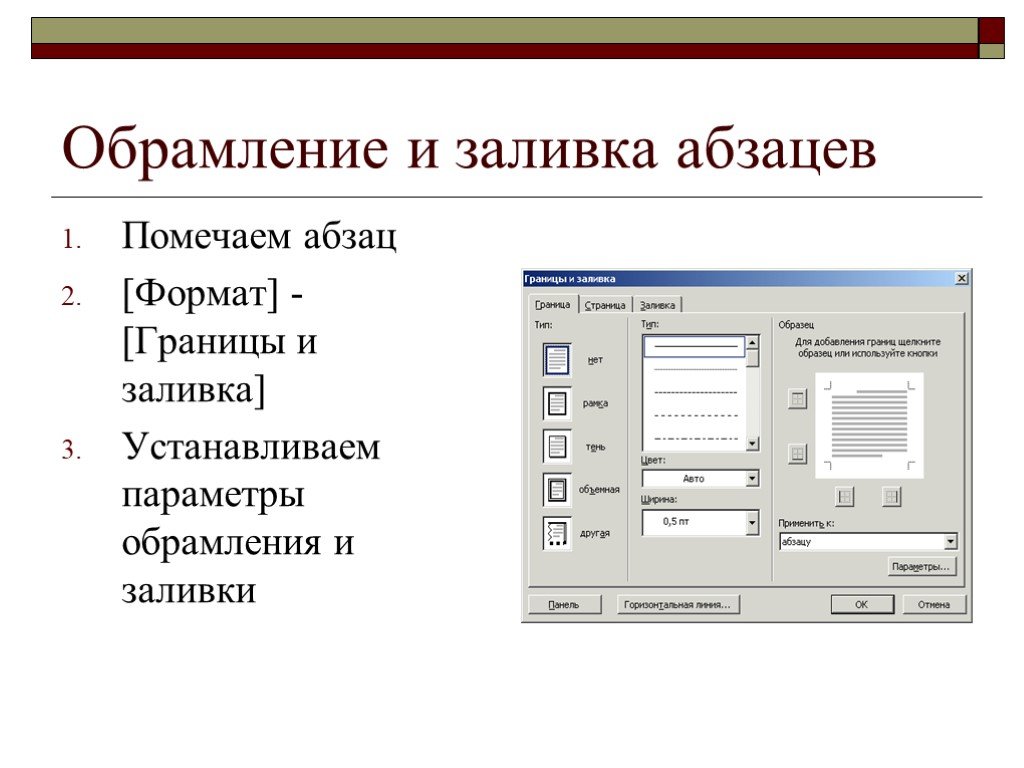 Каждая буква алфавита доступна в шести различных цветах). способами и в трех разных размерах, чтобы красиво дополнить ваш дом.)
Каждая буква алфавита доступна в шести различных цветах). способами и в трех разных размерах, чтобы красиво дополнить ваш дом.)
Прежде чем начать, вам потребуется:
— Рамка на ваш выбор
— Разделенные деревянные шарики
— Клей для дерева
— Краска
Рамка: я выбрала эту рамку из Ikea, которая подходит к одному из наш формат A4 отлично печатает (с использованием крепления) и имеет достаточно толстую рамку, чтобы на нее можно было поместить разделенные шары.
Разделенные деревянные шары. Ширина этой рамы составляет 2 см, поэтому я выбрал разъемные шары шириной 1,5 см, чтобы они хорошо вписывались в пространство с обеих сторон. Я заказал эту упаковку из 300 штук на Amazon. Они продают много разных размеров, поэтому вы сможете найти идеальный размер разделенного шара для вашей рамы (поищите разделенные деревянные шары или полудеревянные шары).
Клей для дерева: я купил этот клей для дерева, чтобы использовать его, но я уверен , что любой клей для дерева справится с этой задачей.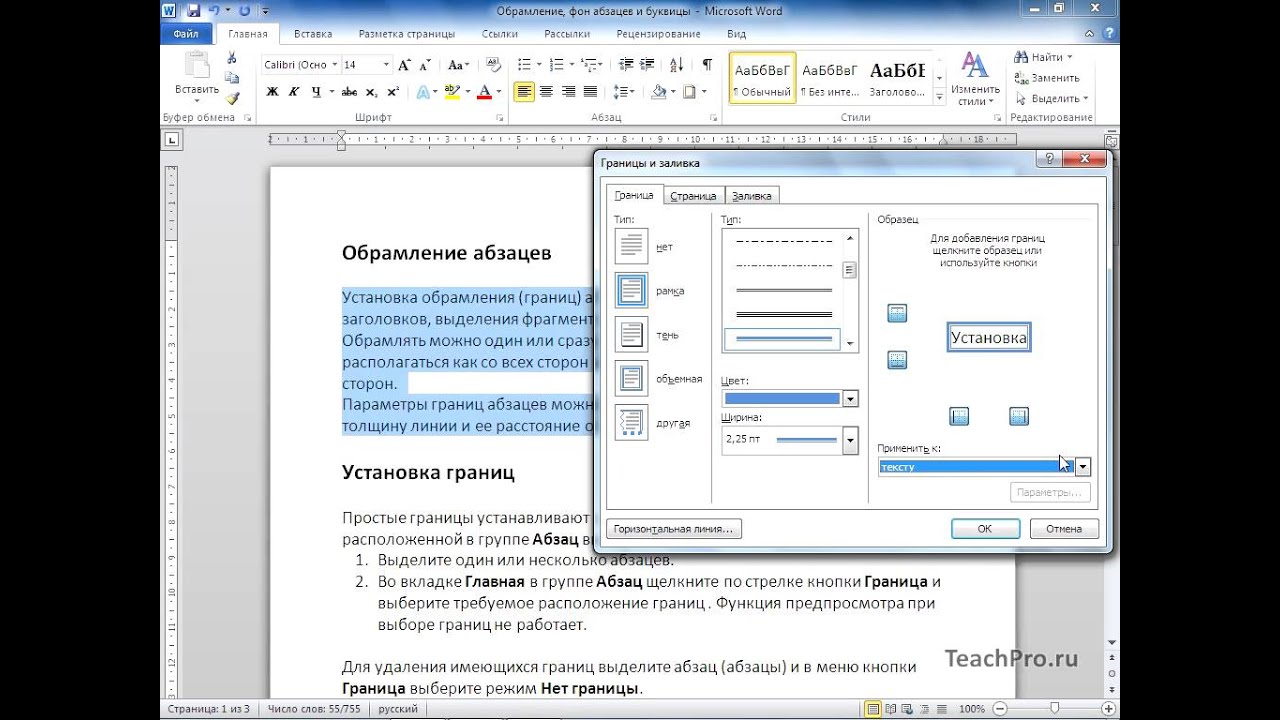
1. Первый шаг — выстроить разделенные шары вдоль рамы, чтобы вы могли видеть, сколько их можно поместить с каждой стороны (и не нужно ли оставить немного места между шарами для равномерного распределения). .
2. Когда вы знаете, куда они идут, нанесите немного клея на дно каждого разделенного шара и аккуратно поместите их на раму один за другим. я использовал 94 разделенных шара для моей рамы, так что я смогу с комфортом сделать три рамы одного размера из своего рюкзака.
3. Дайте клею высохнуть в течение указанного времени.
4. Так как разделенные шары не грунтованы, а рама очень гладкая, я использовал грунтовку, которая уже была у меня после самостоятельных работ. Затем я даю ему полностью высохнуть, прежде чем наносить краску.
5. Я сделал две шпульные рамки и в качестве теста использовал два разных типа краски.
Я использовал эмульсионную краску на одной раме (под цвет De Nimes от Farrow & Ball, которая осталась от нашей ванной) для матового покрытия на одной раме и яичной скорлупе (подходит по цвету к China Clay Dark от Little Greene, которая была оставшаяся от нашей гостиной столярка) для более глянцевой отделки на другом.
Для каждого типа краски требуется три слоя с промежуточным временем высыхания.
Какой тип краски работал лучше всего? Оба финиша мне очень понравились. Я бы сказал, что эмульсия (более матовая отделка) выглядела более современно (но со временем могла оставить следы), а яичная скорлупа (более глянцевая отделка) имела более традиционный вид, больше напоминала оправы для катушек, которые можно купить и носить. хорошо. Мне очень понравилось, что я могу использовать для этого оставшиеся краски и, возможно, даже смогу обойтись без тестера, если мне нужен цвет, которого у меня еще нет.
Та-да! Готовые кадры.
Важные советы. Как и при покраске деревянных изделий, хорошей идеей будет нанесение легкого песка между слоями, чтобы устранить любые потеки.
6. Что дальше? Что ж, имея свой небольшой полиграфический бизнес, я использовала буквы из нашего ассортимента, подбирая правильный цветотип для каждой из дочек! Смотрите конечный результат ниже.



 ru
ru Я ЛЮБЛЮ этот, потому что он может удерживать тяжелое настенное искусство и не оставляет повреждений на стене.
Я ЛЮБЛЮ этот, потому что он может удерживать тяжелое настенное искусство и не оставляет повреждений на стене.